win10电脑蓝屏提示critical_structure_corruption的修复方法
最近有win10用户自己安装系统后出现蓝屏提示critical_structure_corruption怎么办?遇上这种情况要怎么解决?接下来就一起看看win10蓝屏critical_structure_corruption的修复方法。

具体的解决方法:
1、在安装Win10驱动之前有没有电脑不稳定迹象,蓝屏重启等,如果没有,请卸载显卡驱动。
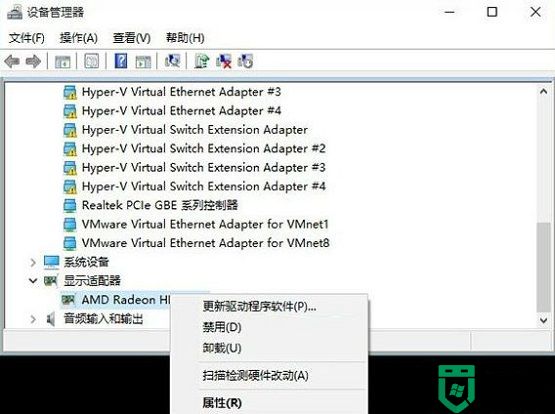
2、检查安装Win10系统镜像的来源,是否属于精简版或者Ghost系统,建议安装原版系统,什么是原版系统?
3、查看第一次蓝屏前安装的软件,是否有什么软件是导致系统冲突或者出现蓝屏的原因。
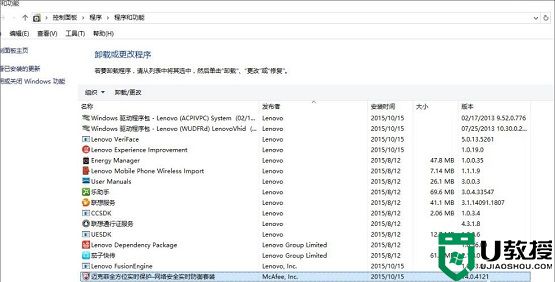
4、安装Win10系统之后首次运行是否有蓝屏出现?如果没有,请排查于日渐增的软件,如:杀毒软件、网络防火墙等第三方安全防护软件。
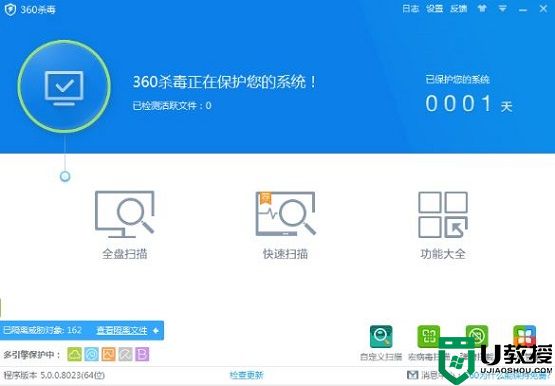
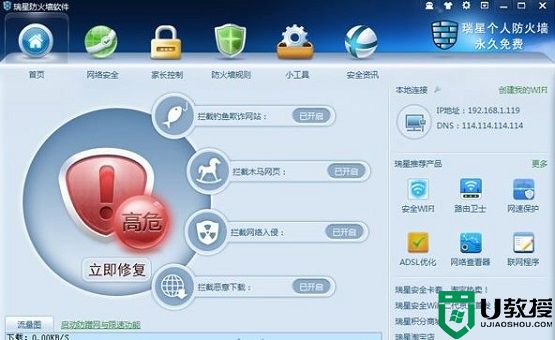
5、如果Win10系统在没有安装软件之前就有蓝屏现象,那么请卸载你的驱动程序,或者在官方网站中选择下载Win10系统版本的驱动。
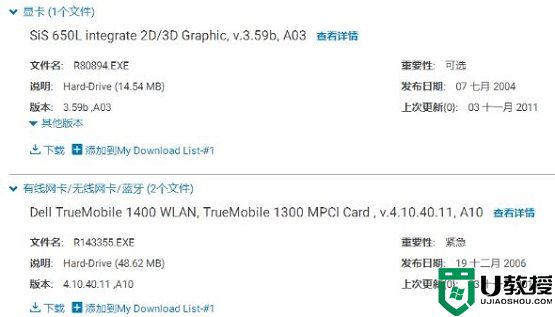
6、如实在无法排查那么建议分析Dump文件待查看到详细信息后再判断。
7、在命令提示符下使用:sfc/scannow 命令来修复系统文件:
右键开始菜单,点击“命令提示符”,在命令提示符窗口中输入:sfc/scannow 命令之后回车。

8、重置Win10系统,看故障是否依旧。
【win10电脑蓝屏提示critical_structure_corruption的修复方法】参照上述的教程,大家都清楚要怎么设置了,还有其他电脑程序的问题,或者需要了解u教授u盘启动盘制作工具的使用方法的话,欢迎上u教授官网查看相关的文章。





